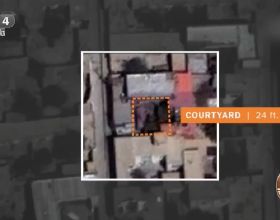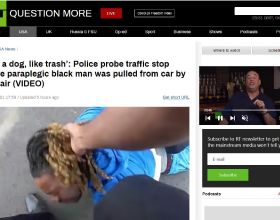最近有使用者反映在使用Win10系統的時候,滑鼠經常有拖拽感,不知道是什麼原因,小編覺得應該是系統設定的問題或者是驅動問題。可以嘗試重灌驅動或者是在執行中使用main.cpl程式碼來解決問題,下面和小編一起來看看win10滑鼠拖動視窗有延遲解決方法吧。
更多系統教程盡在小白一鍵網
方法一(有線無線通用):
1、在win10系統桌面,按下“win+r”快捷鍵,開啟執行視窗,輸入:main.cpl然後回車確定。
2、然後開啟滑鼠屬性對話方塊,點選滑鼠鍵,可以透過滑動“雙擊速度”中的遊標來調整滑鼠雙擊速度。
3、然後點選指標選項,可以設定滑鼠指標移動速度快慢,以及滑鼠可見性。
4、點選“滑輪”顯示卡,可以調節滑輪的滾動速度。
方法二:(針對無線滑鼠):
1、在win10系統的工作列托盤找到“藍芽”圖示,單擊右鍵選擇“開啟設定”。
2、在開啟的設定選項框中 ,確保勾選了“允許藍芽裝置查詢這臺電腦”,點選確定儲存。
3、在開始選單按鈕上單擊滑鼠右鍵,在彈出的選單中點選“裝置管理器”。
4、在裝置管理器中雙擊藍芽圖示展開子目錄。雙擊開啟每一個子項,
如果新出現的對話方塊中有“電源管理”的選項卡,
就反選“允許計算機關閉此裝置以節約電源”的選項,再點選確定。
5、接著在裝置管理器中展開“網路介面卡”將下面的網絡卡開啟屬性,
同樣將“允許計算機關閉此裝置以節約電源”的選項的勾去掉並點選確定儲存。
6、接著分別對“滑鼠和其他指標裝置”和“通用序列匯流排控制器”下面的做出相同的操作。
PS:確保滑鼠電池電量充足,電量不充足也會出現卡頓的現象!
方法三:(針對有線滑鼠):
1、按下“win+i”組合鍵開啟windows設定點選“系統”。
2、在左側點選“電源和睡眠”,拉到下面的“其他電源設定”。
3、找到“隱藏附加計劃”點開,然後選擇“高效能”計劃即可!